Red Hat Enterprise Linux 8 をインストール
別のエントリで紹介した PG-Strom を使うために Red Hat Enterprise Linux (RHEL)をインストールしました(VM等ではなく単体のマシンに)。
今まで使ったことがあるディストリと色々異なって戸惑うことも多かったので、メモとしてインストール記録をここに整理します。
インストールに関する公式マニュアル: https://access.redhat.com/documentation/ja-jp/red_hat_enterprise_linux/8/html/system_design_guide/installation-methods_standardpreparing-for-your-installation
事前準備
RHELを使うには、Red Hatへの登録が必要です。私の場合は以前登録してあったので、ログインしました(https://access.redhat.com/)。
ログイン後は以下の手順で、インストールしたい isoファイルをダウンロードします。
- Download ボタン押下
- Offline Install Images の "Red Hat Enterprise Linux 8.8 Binary DVD" をダウンロード(ファイル名 "rhel-8.8-x86_64-dvd.iso")
ダウンロードしたら、起動用のメディアを作ります。昔はCDやDVDを焼いていましたが、今回インストールしたいマシンには円盤ドライブはついていないので、USBメモリを使うことにします。ちょうど手元のマシンには Raspberry Pi Imager があったので、これを使いました。
手順:
- 16GB(またはそれ以上)のUSBメモリを挿す
- Raspberry Pi Imager を起動
- [OSを選ぶ] ボタンから「カスタムイメージを使う」で、ダウンロードしたrhel8のisoファイルを指定
- [ストレージを選ぶ] ボタンから用意したUSBメモリを指定
- [書き込む] ボタン押下。「カスタマイズを適用しますか?の表示が出たら「いいえ」
インストール作業
インストール先のマシンにUSBを挿し、USBから起動されるようBIOS(UEFI)設定して、起動すると、インストールメニューが出てきます。
最初に言語を設定(Englishのままで良いでしょう)したあとは、以下の画面で各種設定をします。
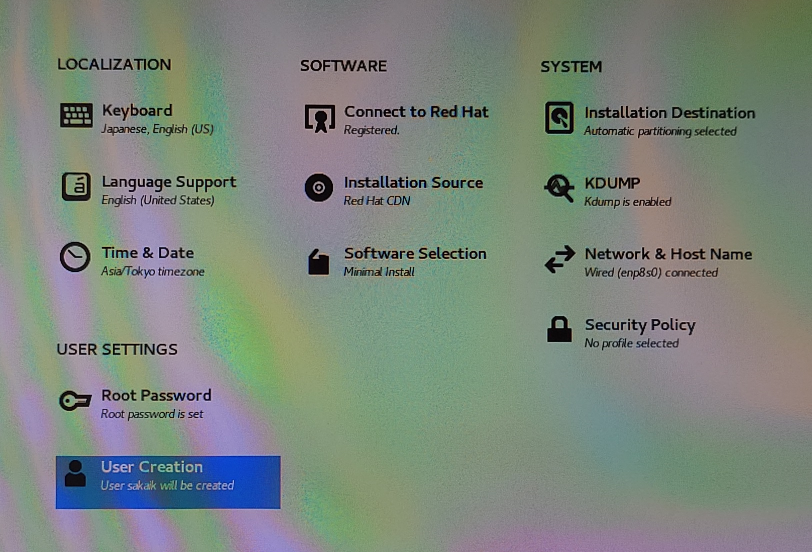
主な設定項目:
- Keyboard: (私の場合は)"Japanese"を追加して一番上へ
- Time&Date: Asia/Tokyo に
- Disk: インストールするディスクを選んで「Done」。使用中の領域が出てきたら全部「Delete」で [Reclaim space]押下(今回は全部消してインストールすることにしました)
- Network: 使用可能なネットワークを「ON」にして、「Configure...」から以下の情報を設定
- Connect to Red Hat: Red Hatサイトのアカウント情報(user/pass)を入力して登録(インストール後でもできるが、ここでやっておくとラク)
- Software Selection: Minimal Install
- Root Password: 設定する
- User Creation: 自分のユーザを作成する情報を入力(今回は "sakaik" で作成)
すべての設定が終わったら [Begin Installation] 押下でインストール実施されます。
Complete! と表示されたら、[Reboot System]を押して再起動。USBメモリは抜いておきます(そのままにすると、またUSBから起動されちゃう)。
インストール後の設定
一旦インストールが完了すれば ssh 接続可能になっているので、ネットワーク内にある使い慣れた端末から ssh接続します。
いくつかの初期設定を。
rootログインを不許可に
インストール直後の状態ではrootで直接ログインすることが可能になっていました。これはオフにしたいので、設定します。
[sakaik@localhost ~]$ su root -
[root@localhost ~]# vi /etc/ssh/sshd_config
#PermitRootLogin yes
PermitRootLogin no
[root@localhost ~]# systemctl restart sshd
sudoersに自分を登録
一般ユーザ(自分)から sudo でrootになれるよう設定します。適切な場所(ユーザとかの設定をしていそうな場所)に1行追加します。
[root@localhost ~]# vi /etc/sudoers
sakaik ALL=(ALL) ALL
パッケージ最新化
インストールしたら何はともあれ最新化するのが習慣になっているので実行しましたが、何も出てきませんでした。もしかしたらインストールプロセスの中で実施してくれたのかもしれません(未確認)。
[root@localhost ~]# yum update -y
バージョン確認
[sakaik@mypgs ~]$ cat /etc/redhat-release Red Hat Enterprise Linux release 8.8 (Ootpa)
まとめ
最初は慣れないインストール画面に戸惑いましたが、一旦分かってしまうと、ひとつの画面の中ですべて設定できるのはシンプルで良いなと思いました。
ここで作ったOS環境をベースとして、このあと私は PG-Strom のインストールへと向かうのです> https://sakaik.hateblo.jp/entry/20230824/pgstrom_install